Firefox hỗ trợ xem file PDF trực tiếp trên trình duyệt mà không cần phần mềm bên ngoài. Tuy nhiên, bạn có thể tùy chỉnh cách mở file PDF bằng các ứng dụng như Adobe Reader hoặc Foxit Reader. Hướng dẫn sau giúp bạn điều chỉnh cài đặt một cách dễ dàng và nhanh chóng.
Hướng dẫn thay đổi cách mở file PDF trên Firefox bằng ứng dụng khác như Adobe Reader hoặc Foxit Reader. Tùy chỉnh cài đặt để phù hợp với nhu cầu sử dụng.
Cách thay đổi ứng dụng mở file PDF trên Firefox
Thay đổi ứng dụng xem PDF mặc định
Bước 1: Vào Firefox, click vào Options (tùy chọn).
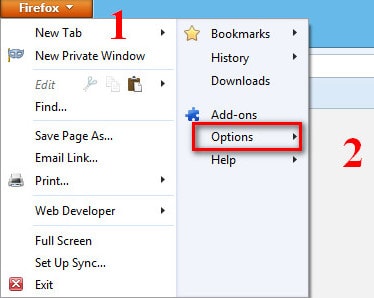
Bước 2: Vào thẻ Aplications (Chương trình).Tìm tới mục Protable Document Format (Định dạng PDF).
Ở cột Action (thao tác) ta thấy chương trình đã thiết lập mặc định là Prevew in Firefox. Bạn click vào đó để thiết lập lại chế độ.
Ngoài chế độ mặc định trên bạn có thể chọn thêm các chế Always ask (độ luôn hỏi),Save File(lưu tập tin) hay xem bằng ứng dụng dưới dạng Plugin của trình duyệt.
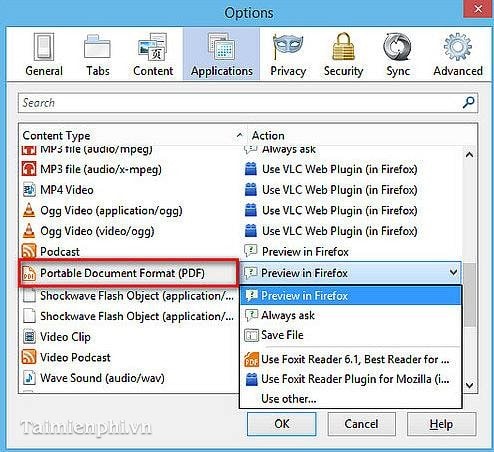
Bước 3: Vào Use other.. Khi đó một hộp thoại xuất hiện, bạn lựa chọn ứng dụng xem PDF và nhấn OK.

Sau khi chọn ứng dụng dọc file PDF mà mình muốn thay đổi, nhấn Ok để hoàn tất.

Bằng cách này ta có thể tự mình tùy chỉnh cách xem file FDF sao cho phù hợp với những ứng dụng cài đặt trong máy!
* Ngoài ra bạn có thể thiết lập chế độ Always ask(luôn hỏi), khi click vào file PDF trình duyệt sẽ hiện lên hộp thoại để hỏi bạn Open With (chỉ mở ra xem) hay Save File (Lưu file).

https://thuthuat.taimienphi.vn/thay-doi-cach-xem-file-pdf-tren-firefox-978n.aspx
Firefox hỗ trợ mở file PDF trực tiếp trên trình duyệt web, giúp bạn xem nhanh mà không cần phần mềm bên ngoài. Nếu muốn tải về hoặc mở bằng phần mềm khác, bạn có thể thay đổi thiết lập trong cài đặt. Chỉ cần vài thao tác đơn giản, bạn có thể tùy chỉnh chế độ xem PDF theo nhu cầu để trải nghiệm trình duyệt tốt hơn.